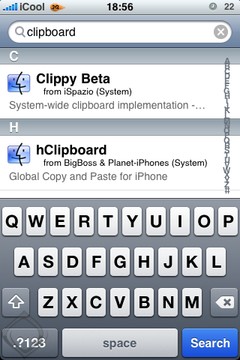صدر مؤخرا برنامج جديد للنسخ واللصق في الآيفون اسمه hClipboard لكنه متاح فقط من خلال برنامج Cydia.
يقوم البرنامج بتثبيت لوحة مفاتيح إضافية يتم من خلالها نسخ ولصق النص.
بعد تثبيت البرنامج لا تنس تفعيل لوحة المفاتيح الجديدة في إعدادات الهاتف،
وذلك بالضغط على Settings ثم General ثم Keyboard ثم International Keyboards ثم Clipboard .
إذا كان برنامج IntelliScreen مثبتا في هاتفك لا تنس تفعيل خاصية دعم الأداء للوحة المفاتيح الجديدة في البرنامج وذلك بالذهاب إلى قائمة Performance في البرنامج وتفعيل البرنامج بالضغط على الزر المجاور لكل من PrefHooker-iKeyEx وSBHooker-iKeyEx ليكون في وضع ON.
بعد تثبيت البرنامج وتفعيل لوحة المفاتيح يمكن الوصول إلى اللوحة في أي برنامج يسمح بظهور لوحة المفاتيح العادية، وذلك بالضغط على زر التنقل بين لوحات المفاتيح المختلفة الذي يشبه الكرة الأرضية ويكون شكل اللوحة الجديدة كما هو موضح في الصورة التالية:
يلاحظ وجود مجموعة من الأزرار على الجانب الأيمن وفي أسفل لوحة المفاتيح.
الزر الأول يقوم بنسخ النص بالكامل.
إذا لم تكن تريد نسخ النص بالكامل، يمكن تحديد بداية ونهاية الجزء المطلوب نسخه بالضغط على الزر الثاني.
قف بالمؤشر عند بداية النص واضغط على الزر مرة واحدة لتحديد بداية النص:
الآن قف بالمؤشر عند نهاية الجزء المطلوب نسخه ثم اضغط على الزر مرة ثانية لنسخ النص:
عند النسخ يلاحظ انتقال النص في الفراغ الموجود في لوحة المفاتيح مسبوقا بترقيم آني، إذ يسمح البرنامج بنسخ أكثر من نص.
الزر الثالث ينقل المؤشر إلى بداية مجال النص:
الزر الرابع ينقل المؤشر إلى نهاية مجال النص:
لكي تقوم بلصق النص المنسوخ كل ما عليك هو الوقوف بالمؤشر عن موضع اللصق والضغط على النص المنسوخ في اللوحة:
إذا أردت إزالة النص المنسوخ من اللوحة مر باصبعك على النص من اليمين لليسار لكي يظهر لك خيار إزالة النص:
يلاحظ وجود زر يشبه الكتاب المفتوح في أسفل يسار اللوحة، ويقوم هذا الزر بالتبديل بين لوحة اللصق العادية Clipboard وبين القوالب Templates.
اضغط عليه مرة للتحول إلى وضع القوالب Templates:
اضغط عليه مرة أخرى للعودة إلى وضع لوحة اللصق Clipboard:
لوحة اللصق العادية لا يمكنها حمل أكثر من عشرة نصوص مختلفة:
أما القوالب Templates فيمكن الاحتفاظ فيها بعدد لا نهائي من النصوص المنسوخة واستخدامها فيما بعد إذا دعت الحاجة، وهذه خاصية مفيدة في الاحتفاظ بالنصوص التي يكثر استخدامها.
النص المنسوخ يمكن لصقه في أي برنامج تظهر به لوحة المفاتيح ويسمح بإدخال أو تحرير أو كتابة نص:
هذا مثال من برنامج QuickGold:
إذا أردت النسخ من صفحات الانترنت عبر برنامج سفاري Safari يتعين أولا إضافة كود جافا Java إلى قائمة المواقع المفضلة يمكن من خلاله تحديد ونسخ النصوص إلى لوحة المفاتيح الجديدة.
أولا: اذهب إلى العنوان التالي من خلال برنامج سفاري Safari:
http://code.google.com/p/networkpx/wiki/CopyingTextFromSafari
اضغط على الرابط Click here تحت العنوان الفرعي Setup:
اضغط على زر إضافة الروابط للمفضلة الذي يشبه علامة + في أسفل برنامج التصفح ثم اختر أمر Add Bookmark:
اختر اسما يسهل تذكره لحفظ الرابط ثم اضغط على Save لحفظه:
اذهب إلى قائمة المواقع المفضلة Bookmarks ثم اضغط على Edit في أسفل يسار البرنامج:
ابحث عن الرابط الذي قمت بحفظه، ثم اضغط عليه:
في الخانة الثانية التي يوجد بها عنوان الرابط احذف النص ما بين بداية العنوان: http وانتهاء بعلامة # قبل كلمة javascript بحيث تكون كلمة javascript هي بداية العنوان ثم اضغط على Bookmarks للعودة.
الآن أصبح الرابط جاهزا للاستخدام. اذهب الآن لموقع الانترنت الذي ترغب في نسخ النص منه ثم اضغط على الرابط الذي حفظته في الخطوات السابقة.
اضغط على الفقرة التي ترغب في نسخها ليتم تظليلها:
يقوم كود الجافا بتحول نص الفقرة إلى مجال يمكن تحريك المؤشر خلاله وقوم بفتح لوحة اللصق تلقائيا. يمكنك عندها اتباع الخطوات السابق ذكرها لتحديد ونسخ النص الذي تريده.
لاحظ أنك تحتاج للضغط مرة واحدة فقط في كل صفحة انترنت لتقوم بنسخ أكثر من نص:
أرجو ان يكون هذا الدليل المبسط سهلا وواضحا ونافعا للأخوة الكرام.
ولكم منا جزيل الشكر والاحترام
أخوكم / محمد احمد عبد القادر
اليس هذا الشرح المقدم من أخي محمد رائع, سوف يكسب مستخدمين هذا الهاتف الكثير ان شاء الله اذا استمريت في نشر مواضيع بهذا الشكل الرائع. جزاك الله عنا خير.